win10更新后共享打印机不能用怎么回事 windows10更新后共享打印机无法打印的解决方法
更新时间:2023-08-02 14:29:24作者:qiaoyun
电脑都是需要不定时的进行更新来修复一些bug和提升安全性,然而更新之后可能会遇到一些问题,比如近日有win10系统用户反映说更新后共享打印机不能用了,这样就无法正常打印了,遇到这样的问题该怎么办呢,接下来就跟着笔者一起来学习一下windows10更新后共享打印机无法打印的解决方法吧。
方法如下:
方法一、
1、按下键盘“ Win+R ”组合键,打开运行,输入“ control ”回车打开控制面板。
2、打开后,点击程序下的“ 卸载程序 ”,点击左边栏“ 启用或关闭Windows功能 ”。
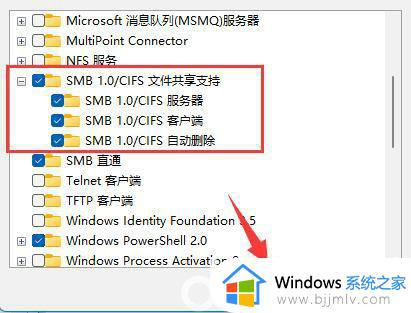
3、勾选其中的“ SMB文件共享支持 ”再“ 确定 ”保存即可
方法二
1、打开控制面板中的卸载或更改程序
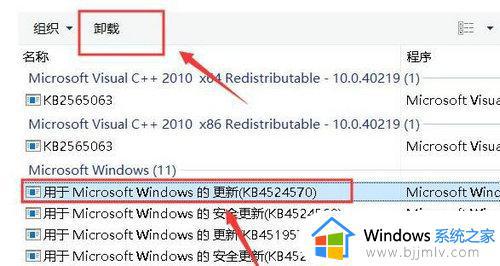
2、在其中将最近安装的系统更新“卸载”就可以了。
上述给大家介绍的就是win10更新后共享打印机不能用的详细解决方法, 遇到一样情况的用户们可以学习上述方法步骤来进行解决吧。
win10更新后共享打印机不能用怎么回事 windows10更新后共享打印机无法打印的解决方法相关教程
- win10系统更新后无法共享打印机了怎么办 win10更新后无法使用共享打印机解决方法
- win10更新补丁后共享打印机无法使用怎么办 win10更新不能共享打印如何解决
- 共享win10打印机提示0x0000011b怎么回事 win10共享打印机提示无法连接打印机0x0000011b如何解决
- win10找到共享打印机后无法连接到打印机怎么解决
- windows10不能共享打印机怎么回事 win10系统无法共享打印机如何处理
- win10共享打印机找不到打印机怎么办 win10系统找不到共享打印机的解决办法
- win10 添加共享打印机的方法 win10怎么连接网络共享打印机
- windows10共享打印机无法访问怎么办 windows10共享打印机时提示无法访问解决方法
- 共享打印机0x00000709完美解决win10 win10共享打印机0x00000709错误修复方法
- windows10连不上共享打印机怎么办 完美解决win10无法解决共享打印机方法
- win10如何看是否激活成功?怎么看win10是否激活状态
- win10怎么调语言设置 win10语言设置教程
- win10如何开启数据执行保护模式 win10怎么打开数据执行保护功能
- windows10怎么改文件属性 win10如何修改文件属性
- win10网络适配器驱动未检测到怎么办 win10未检测网络适配器的驱动程序处理方法
- win10的快速启动关闭设置方法 win10系统的快速启动怎么关闭
热门推荐
win10系统教程推荐
- 1 windows10怎么改名字 如何更改Windows10用户名
- 2 win10如何扩大c盘容量 win10怎么扩大c盘空间
- 3 windows10怎么改壁纸 更改win10桌面背景的步骤
- 4 win10显示扬声器未接入设备怎么办 win10电脑显示扬声器未接入处理方法
- 5 win10新建文件夹不见了怎么办 win10系统新建文件夹没有处理方法
- 6 windows10怎么不让电脑锁屏 win10系统如何彻底关掉自动锁屏
- 7 win10无线投屏搜索不到电视怎么办 win10无线投屏搜索不到电视如何处理
- 8 win10怎么备份磁盘的所有东西?win10如何备份磁盘文件数据
- 9 win10怎么把麦克风声音调大 win10如何把麦克风音量调大
- 10 win10看硬盘信息怎么查询 win10在哪里看硬盘信息
win10系统推荐